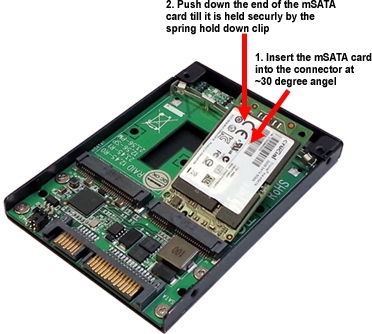విండోస్ 10 యొక్క వినియోగదారులు ఎదుర్కొంటున్న సమస్యలలో ఒకటి (అయితే, తరచుగా కాదు) టాస్క్బార్ అదృశ్యం, కొన్ని పారామితులను స్క్రీన్ నుండి దాచడానికి ఉపయోగించని సందర్భాల్లో కూడా.
విండోస్ 10 లోని టాస్క్బార్ను మీరు కోల్పోయినట్లయితే మరియు ఈ పరిస్థితిలో కూడా ఉపయోగపడే కొన్ని అదనపు సమాచారం ఈ క్రింది పద్ధతులు. ఇదే అంశంపై: విండోస్ 10 లోని వాల్యూమ్ ఐకాన్ అదృశ్యమైంది.
గమనిక: మీరు విండోస్ 10 టాస్క్బార్లోని చిహ్నాలను కోల్పోతే, అప్పుడు మీరు టాబ్లెట్ మోడ్ను ఆన్ చేసి, ఈ మోడ్లోని ఐకాన్ డిస్ప్లే ఆపివేయబడుతుంది. మీరు టాస్క్బార్లోని కుడి-క్లిక్ మెను ద్వారా లేదా "ఐచ్ఛికాలు" (విన్ + ఐ కీలు) ద్వారా పరిష్కరించవచ్చు - "సిస్టమ్" - "టాబ్లెట్ మోడ్" - "టాస్క్బార్లోని అప్లికేషన్ చిహ్నాలను టాబ్లెట్ మోడ్లో దాచు" (ఆఫ్). లేదా టాబ్లెట్ మోడ్ను ఆపివేయండి (ఈ సూచనల చివరలో ఎక్కువ).
విండోస్ 10 టాస్క్బార్ ఎంపికలు
ఈ ఐచ్ఛికం చాలా అరుదుగా ఏమి జరుగుతుందో అసలు కారణం అయినప్పటికీ, నేను దానితో ప్రారంభిస్తాను. విండోస్ 10 టాస్క్బార్ ఎంపికలను తెరవండి, మీరు దీన్ని (తప్పిపోయిన ప్యానెల్తో) ఈ క్రింది విధంగా చేయవచ్చు.
- మీ కీబోర్డ్లో Win + R కీలను నొక్కండి మరియు టైప్ చేయండి నియంత్రణ ఆపై ఎంటర్ నొక్కండి. నియంత్రణ ప్యానెల్ తెరవబడుతుంది.
- నియంత్రణ ప్యానెల్లో, "టాస్క్బార్ మరియు నావిగేషన్" మెను ఐటెమ్ను తెరవండి.

టాస్క్బార్ ఎంపికలను పరిశీలించండి. ముఖ్యంగా, "టాస్క్బార్ను స్వయంచాలకంగా దాచండి" ప్రారంభించబడింది మరియు తెరపై అది ఎక్కడ ఉంది.

అన్ని పారామితులు "సరిగ్గా" సెట్ చేయబడితే, మీరు ఈ ఎంపికను ప్రయత్నించవచ్చు: వాటిని మార్చండి (ఉదాహరణకు, వేరే స్థానాన్ని సెట్ చేసి స్వయంచాలకంగా దాచండి), వర్తింపజేయండి మరియు ఆ తరువాత, టాస్క్బార్ కనిపిస్తే, దాని అసలు స్థితికి తిరిగి వచ్చి మళ్లీ వర్తించండి.
ఎక్స్ప్లోరర్ను పున art ప్రారంభించండి
చాలా తరచుగా, తప్పిపోయిన విండోస్ 10 టాస్క్బార్తో వివరించిన సమస్య కేవలం “బగ్” మరియు ఎక్స్ప్లోరర్ను పున art ప్రారంభించడం ద్వారా చాలా సరళంగా పరిష్కరించబడుతుంది.
విండోస్ ఎక్స్ప్లోరర్ 10 ను పున art ప్రారంభించడానికి, ఈ దశలను అనుసరించండి:
- టాస్క్ మేనేజర్ను తెరవండి (మీరు విన్ + ఎక్స్ మెను ద్వారా ప్రయత్నించవచ్చు, మరియు అది పని చేయకపోతే, Ctrl + Alt + Del ని ఉపయోగించండి). టాస్క్ మేనేజర్లో కొద్దిగా ప్రదర్శించబడితే, విండో దిగువన ఉన్న "వివరాలు" క్లిక్ చేయండి.
- ప్రక్రియల జాబితాలో ఎక్స్ప్లోరర్ను కనుగొనండి. దాన్ని ఎంచుకుని, పున art ప్రారంభించు క్లిక్ చేయండి.

సాధారణంగా, ఈ సాధారణ రెండు దశలు సమస్యను పరిష్కరిస్తాయి. కంప్యూటర్ యొక్క ప్రతి తదుపరి ఆన్ చేసిన తర్వాత, అది మళ్ళీ పునరావృతమవుతుంది. ఈ సందర్భంలో, విండోస్ 10 యొక్క శీఘ్ర ప్రారంభాన్ని నిలిపివేయడం కొన్నిసార్లు సహాయపడుతుంది.
బహుళ-మానిటర్ ఆకృతీకరణలు
విండోస్ 10 లో రెండు మానిటర్లను ఉపయోగిస్తున్నప్పుడు లేదా, ఉదాహరణకు, "ఎక్స్టెండెడ్ డెస్క్టాప్" మోడ్లోని టీవీకి ల్యాప్టాప్ను కనెక్ట్ చేసేటప్పుడు, టాస్క్బార్ మానిటర్లలో మొదటిదానిలో మాత్రమే ప్రదర్శించబడుతుంది.

ఇది మీ సమస్య కాదా అని తనిఖీ చేయడం సులభం - విన్ + పి (ఇంగ్లీష్) నొక్కండి మరియు విస్తరించు మినహా ఏదైనా మోడ్లను ఎంచుకోండి (ఉదాహరణకు, రిపీట్ చేయండి).
టాస్క్ బార్ కనిపించకపోవచ్చు
మరియు విండోస్ 10 టాస్క్బార్తో సమస్యలకు కొన్ని ఇతర కారణాలు చాలా అరుదు, కానీ అవి కూడా పరిగణనలోకి తీసుకోవాలి.
- ప్యానెల్ ప్రదర్శనను ప్రభావితం చేసే మూడవ పార్టీ కార్యక్రమాలు. ఇది సిస్టమ్ రూపకల్పన కోసం ఒక ప్రోగ్రామ్ కావచ్చు లేదా ఈ సాఫ్ట్వేర్కు సంబంధించినది కాదు. విండోస్ 10 యొక్క క్లీన్ బూట్ చేయడం ద్వారా ఇది ఇదేనా అని మీరు తనిఖీ చేయవచ్చు. ప్రతిదీ క్లీన్ బూట్తో సరిగ్గా పనిచేస్తుంటే, మీరు సమస్యకు కారణమయ్యే ప్రోగ్రామ్ను కనుగొనాలి (మీరు దీన్ని ఇటీవల ఇన్స్టాల్ చేసి, స్టార్టప్ను చూశారని గుర్తుంచుకోండి).
- సిస్టమ్ ఫైల్లు లేదా OS ఇన్స్టాలేషన్లో సమస్యలు. విండోస్ 10 సిస్టమ్ ఫైళ్ళ యొక్క సమగ్రతను తనిఖీ చేయండి. మీరు సిస్టమ్ను అప్డేట్ ద్వారా స్వీకరించినట్లయితే, క్లీన్ ఇన్స్టాలేషన్ చేయడం అర్ధమే.
- వీడియో కార్డ్ లేదా వీడియో కార్డ్ యొక్క డ్రైవర్లతో సమస్యలు (రెండవ సందర్భంలో, మీరు కొన్ని కళాఖండాలు, అంతకుముందు తెరపై ఏదో ప్రదర్శించడంలో వింత విషయాలు కూడా గమనించాలి). ఇది అసంభవం, కానీ ఇప్పటికీ పరిగణించదగినది. తనిఖీ చేయడానికి, మీరు వీడియో కార్డ్ డ్రైవర్లను తొలగించి ప్రయత్నించవచ్చు: టాస్క్ బార్ "ప్రామాణిక" డ్రైవర్లలో కనిపించిందా? ఆ తరువాత, సరికొత్త అధికారిక గ్రాఫిక్స్ కార్డ్ డ్రైవర్లను ఇన్స్టాల్ చేయండి. ఈ పరిస్థితిలో, మీరు సెట్టింగులు (విన్ + ఐ కీలు) - "వ్యక్తిగతీకరణ" - "రంగులు" కు వెళ్లి "ప్రారంభ మెను, టాస్క్బార్ మరియు నోటిఫికేషన్ కేంద్రాన్ని పారదర్శకంగా మార్చండి" ఎంపికను నిలిపివేయవచ్చు.
బాగా, మరియు చివరిది: సైట్లోని ఇతర కథనాలపై వేర్వేరు వ్యాఖ్యల ప్రకారం, కొంతమంది వినియోగదారులు అనుకోకుండా టాబ్లెట్ మోడ్కు మారారని, ఆపై టాస్క్బార్ ఎందుకు వింతగా అనిపిస్తుందో మరియు దాని మెనూలో “ప్రాపర్టీస్” అంశం లేదు (టాస్క్బార్ యొక్క ప్రవర్తనలో మార్పు ఉన్నచోట) .

ఇక్కడ మీరు టాబ్లెట్ మోడ్ను ఆపివేయాలి (నోటిఫికేషన్ చిహ్నంపై క్లిక్ చేయడం ద్వారా), లేదా సెట్టింగులకు వెళ్లండి - "సిస్టమ్" - "టాబ్లెట్ మోడ్" మరియు "పరికరాన్ని టాబ్లెట్గా ఉపయోగించినప్పుడు విండోస్ టచ్ కంట్రోల్ యొక్క అదనపు లక్షణాలను ఆన్ చేయండి." మీరు "ఎట్ లాగాన్" అంశంలో "డెస్క్టాప్కు వెళ్ళు" విలువను కూడా సెట్ చేయవచ్చు.